怎么用驱动精灵安装驱动
电脑中的各项设备都需要驱动才能正常运行,有些用户不知道怎么用驱动精灵安装驱动,接下来小编就给大家介绍一下具体的操作步骤。
具体如下:
1. 首先第一步打开电脑浏览器,搜索并下载【驱动精灵】。进入安装窗口后,根据下图所示,取消勾选其他软件,接着点击【一键安装】选项。

2. 第二步根据下图所示,等待软件安装完成,点击【立即体验】选项。

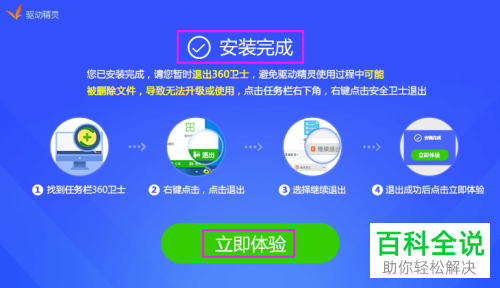
3. 第三步进入软件后,根据下图所示,点击【立即检测】选项。
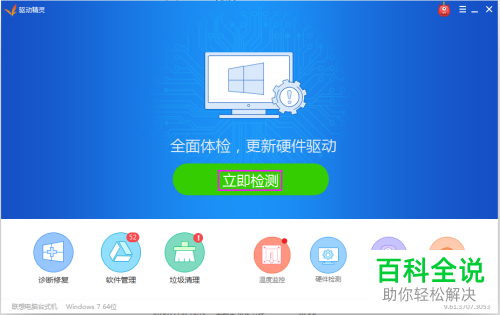
4. 第四步检测完成后,按照需求勾选想要安装的驱动,接着根据下图箭头所指,点击【一键安装】选项。

5. 第五步根据下图所示,正在下载、安装驱动,点击【下一步】选项。
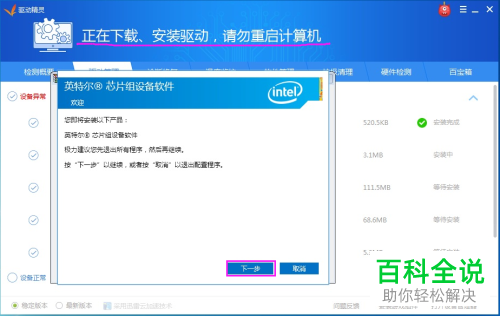
7. 第七步在跳转的页面中,根据下图所示,点击【接受】选项,将自动安装驱动。
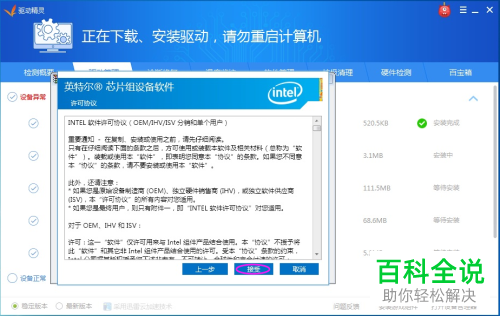

8. 第八步根据下图所示,按照页面要求依次安装所有驱动即可。
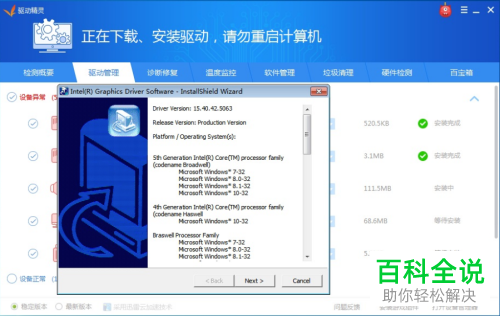
9. 最后驱动安装完成,根据下图所示,点击【立即重启】选项,接着打开【设备管理器】窗口检查设备驱动。
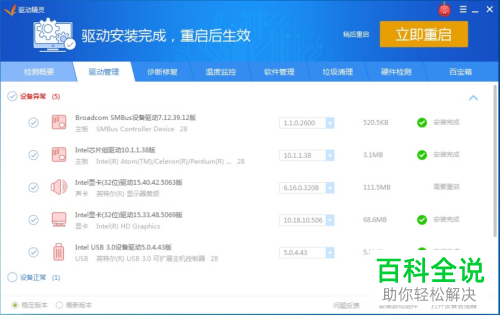
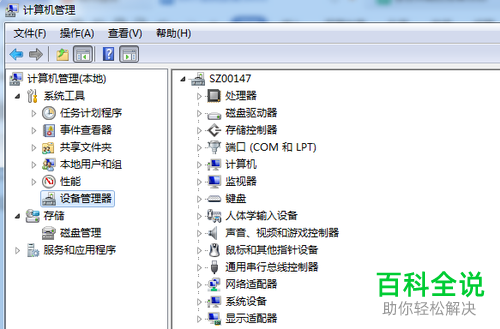
以上就是怎么用驱动精灵安装驱动的方法。
赞 (0)

